집 >소프트웨어 튜토리얼 >컴퓨터 소프트웨어 >Firefox에서 기본 다운로드 경로를 변경하는 방법 - Firefox에서 기본 다운로드 경로를 변경하는 방법
Firefox에서 기본 다운로드 경로를 변경하는 방법 - Firefox에서 기본 다운로드 경로를 변경하는 방법
- WBOYWBOYWBOYWBOYWBOYWBOYWBOYWBOYWBOYWBOYWBOYWBOYWB앞으로
- 2024-03-05 13:40:071051검색
php 편집기 Yuzai가 Firefox 브라우저에서 기본 다운로드 경로를 변경하는 방법을 소개합니다. Firefox를 사용하여 파일을 다운로드할 때 기본 다운로드 경로가 이상적인 위치가 아닐 수 있으므로 설정해야 합니다. 간단한 조작으로 다운로드 경로를 쉽게 변경하여 다운로드한 파일이 원하는 위치에 저장될 수 있습니다. 다음에는 기술을 쉽게 익힐 수 있도록 Firefox에서 기본 다운로드 경로를 변경하는 방법을 자세히 소개하겠습니다.
1. 아래 그림과 같이 Firefox를 열고 오른쪽 상단 모서리에 있는 "가로선 세 개" 아이콘을 클릭한 다음 드롭다운 메뉴 표시줄에서 "설정"을 선택합니다.
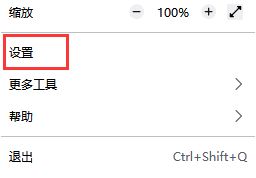
2. 아래 그림과 같이 설정 페이지에서 "일반"을 선택하고 페이지를 아래로 스크롤하여 "파일 및 응용 프로그램"을 찾습니다.
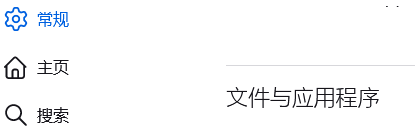
3. 아래 그림과 같이 다운로드 옵션 표시줄에서 파일 저장 옵션 상자 뒤의 "찾아보기"를 클릭하세요.
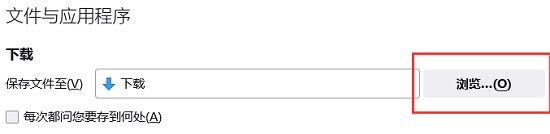
4. 아래 그림과 같이 팝업 대화 상자에서 변경하려는 다운로드 디렉터리 위치를 선택합니다.
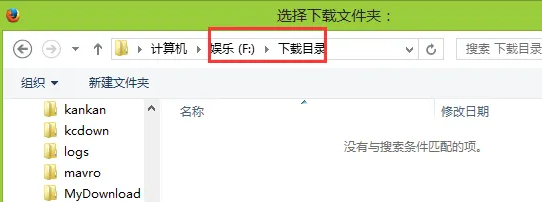
5. 선택이 완료된 후 아래 그림과 같이 기본 다운로드 경로를 변경하고 파일을 다운로드할 때마다 선택할 수 있도록 "파일 저장 위치 항상 묻기"를 선택하세요.
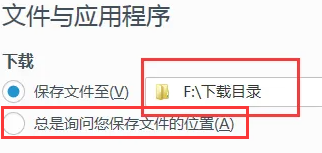
위 내용은 편집자가 제공한 Firefox 브라우저의 기본 다운로드 경로를 변경하는 방법에 대한 전체 내용입니다. 모든 분들께 도움이 되기를 바랍니다.
위 내용은 Firefox에서 기본 다운로드 경로를 변경하는 방법 - Firefox에서 기본 다운로드 경로를 변경하는 방법의 상세 내용입니다. 자세한 내용은 PHP 중국어 웹사이트의 기타 관련 기사를 참조하세요!

